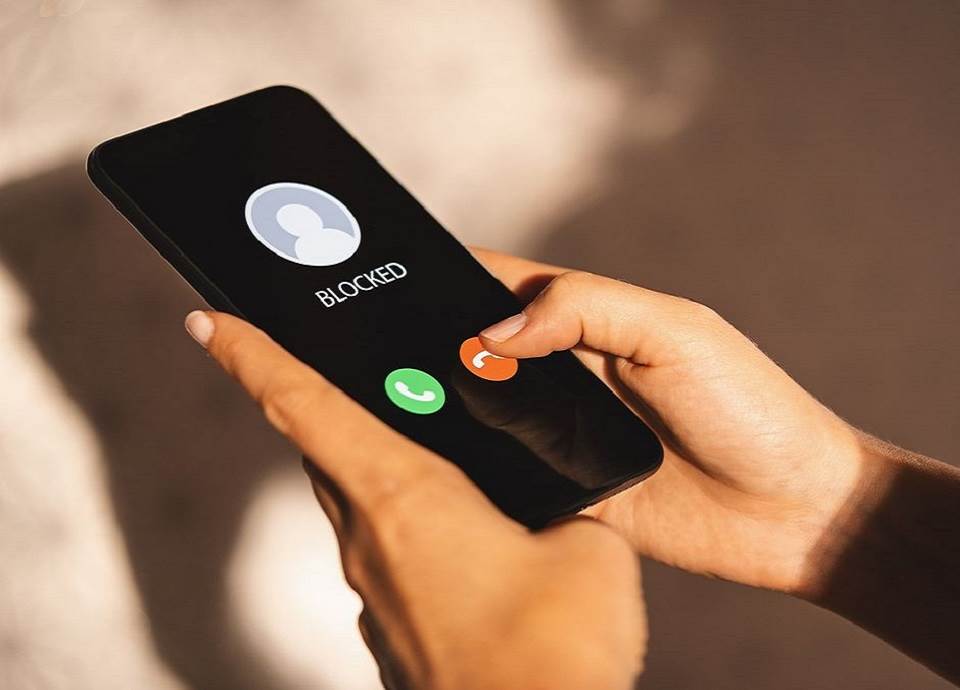یکی از مواردی که می تواند باعث ایجاد ناراحتی و عصبانیت در طول روز شود، وجود تماس های ناشناس و مزاحم است. شما حتی نمی توانید تضمین کنید که آنها با شما تماس نخواهند گرفت زیرا ممکن است از شماره های مختلف برای تماس با شمااستفاده کنند. شما می توانید از بلاک کردن شماره استفاده کنید. اگر شماره ای را به عنوان اسپم شناسایی کردید، روش های آسانی برای مسدود کردن آنها وجود دارد.
چه از آیفون و چه از گوشی Android استفاده کنید، می توانید خود را از وجود تماس های ناشناس و مزاحم در امان نگه دارید. آموزش بلاک کردن و مسدود کردن شماره های مزاحم در اندروید و آیفون برای شما در ادامه این مقاله قرار داده شده است.
بلاک کردن شماره در گوشی آیفون
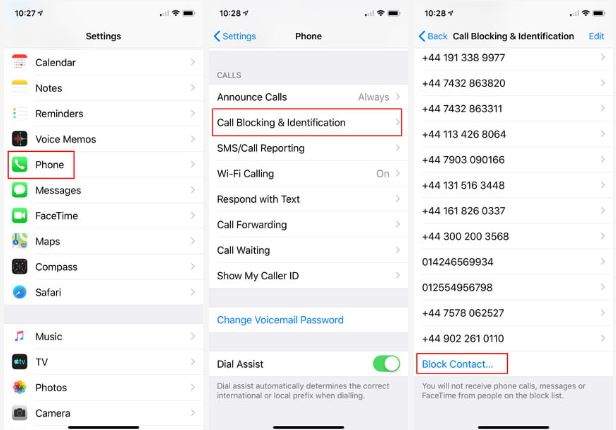
در گوشی اپل می توانید مراحل زیر را برای مسدود کردن تماس های صوتی، متون و FaceTime دنبال کنید.
از صفحه اصلی خود به تنظیمات بروید و بر روی Phone ضربه بزنید. اگر از iOS 13 یا نسخه های قبلی استفاده می کنید، به General> Phone بروید. Blocked Contacts را انتخاب کنید. سپس می توانید تماس های مربوط به هر کسی را در لیست مخاطبین خود مسدود کنید. برای افزودن شماره جدید با ضربه زدن روی Block Contact می توانید لیست را ویرایش کرده یا به پایین بروید.
اگر شماره مورد نظر برای مسدود کردن یک مخاطب شناخته شده نیست، گزینه دیگری در دسترس است. به سادگی برنامه Phone را باز کنید و روی “Recents” ضربه بزنید. از اینجا، روی نماد i در کنار شماره مورد نظر برای مسدود کردن، پیمایش به پایین، روی گزینه Block this Caller ضربه بزنید. این کار برای مسدود کردن یک telemarketer که تازه شما را پیدا کرده است، مفید است.
اگر از نسخه قدیمی iOS استفاده می کنید، ممکن است همه چیز متفاوت باشد. نحوه انسداد تماس با آیفون، برای دستورالعمل های عمیق تر را بررسی کنید.
بلاک کردن شماره در گوشی های Android
هر دو iOS و Android گزینه های ساده ای را برای متوقف کردن تماس های ناخواسته ارائه می دهند، اما از آنجا که هر سازنده گوشی هوشمند اندرویدی این گزینه را برای هر گوشی به گونه ای درست کرده است، مراحل مسدود کردن شماره ها بسته به تلفن فردی می تواند کمی متفاوت باشد.
مسدود کردن تماس با تلفنهای هوشمند Android یا Android One
تماس های Android را مسدود کنید
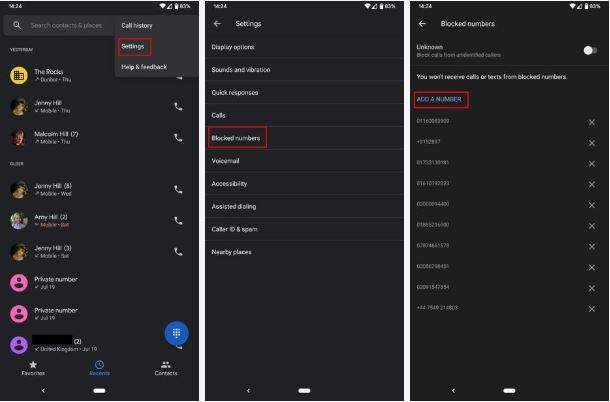
اگر از یکی از تلفن های پیکسل Google یا تلفن همراه Android یا بخشی از برنامه Android One استفاده می کنید، برای مسدود کردن تماس ها سه گزینه مختلف دارید.
یکی از روش های جلوگیری از تماس با باز کردن برنامه تلفن و ضربه زدن روی نماد Overflow (سه نقطه) در گوشه بالا سمت راست نمایشگر است. Settings > Blocked numbers را انتخاب کنید و شماره مورد نظر برای مسدود کردن را اضافه کنید.
همچنین می توانید با باز کردن برنامه تلفن و ضربه زدن روی اخیراً تماس ها را مسدود کنید. با ضربه زدن روی آن و انتخاب گزینه Block / report spam، شماره مورد نظر را برای انسداد انتخاب کنید.
در آخر نیز می توانید یک شماره را مستقیماً از برنامه Android Messages مسدود کنید. به سادگی برنامه را باز کنید و روی مخاطبی که می خواهید مسدود کنید، ضربه بزنید. پس از انتخاب مخاطب، روی نماد Block در سمت راست بالای صفحه ضربه بزنید.
مسدود کردن تماس با گوشی هوشمند سامسونگ
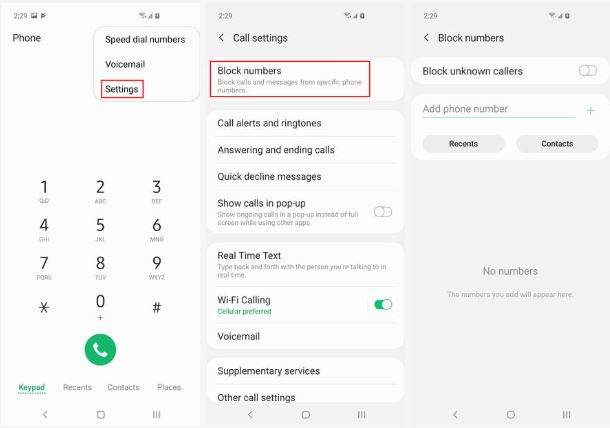
در اکثر موارد، مسدود کردن تماس با سامسونگ همانند تلفن هایی است که در اندروید دارای سهام هستند.
دو راه برای مسدود کردن شماره در دستگاه سامسونگ وجود دارد. اگر می خواهید شماره مورد نظر را مسدود کنید، برنامه Phone را باز کنید و نماد Overflow را انتخاب کنید. به Settings > Blocked numbers ضربه بزنید و شماره مورد نظر برای مسدود کردن را اضافه کنید. همچنین می توانید با خاموش کردن تماس گیرندگان ناشناخته، شماره های ناشناخته را از این فهرست مسدود کنید.
گزینه دوم مسدود کردن تماس ها از لیست تماسهای اخیر است. بر روی hone > Recents ضربه بزنید. عددی را که می خواهید مسدود کنید، انتخاب کنید و روی نماد Overflow بزنید. روی Block number ضربه بزنید.
بلا ک کردن تماس در HTC smartphone

در مقایسه با برخی دیگر از تولید کنندگان گوشی های هوشمند، ال جی، مسدود کردن شماره ها را نسبتاً آسان می کند. فقط کافی است برنامه Phone را باز کرده و روی Call history کلیک کنید. شماره ای را که می خواهید مسدود کنید، انتخاب کنید و روی Block contact یا Block caller کلیک کنید. برای بررسی شماره هایی که مسدود کرده اید، کافیست روی نماد Overflow در برنامه Phone ضربه بزنید.
اگر می خواهید شماره ها را از لیست بلوک خود مرور یا حذف کنید، برنامه Phone را باز کنید، به Call logs بروید و بر روی نماد Overflow ضربه بزنید. روی all blocking & Decline with message > Blocked numbers ضربه بزنید.

وقتی صحبت از مسدود کردن تماس با تلفن هوشمند HTC می شود، تفاوت چندانی با آنچه که در گوشی موجود در سیستم عامل Android پیدا خواهید کرد، ندارد.
اگر می خواهید تماس تلفنی با تلفن HTC را مسدود کنید، کافی است برنامه Phone را باز کنید و به برگه Call history بروید. بر روی شماره مورد نظر برای مسدود کردن کلیک کرده و گزینه Block contact یا Block caller را انتخاب کنید. برای بررسی شماره هایی که مسدود کرده اید، کافیست روی نماد Overflow در برنامه Phone ضربه بزنید.
مسدود کردن تماس با تلفن هوشمند هواوی

آیا می خواهید بلاک کردن شماره را در یک تلفن هوشمند هواوی انجام دهید؟ انجام این کار در گوشی هوآوی کمی متفاوت تر از بقیه گوشی هاست. هواوی برای مسدود کردن تماس ها دو راه ارائه می دهد.
اگر می خواهید یک مخاطب خاص را مسدود کنید، روی Phone ضربه بزنید و نماد Contacts را انتخاب کنید. مخاطبی را که می خواهید در لیست سیاه قرار دهید انتخاب کنید و روی نماد بیشتر در انتهای صفحه ضربه بزنید. افزودن به Add to blacklist را فشار دهید.
همچنین می توانید شماره ها را از طریق برنامه مدیر تلفن مسدود کنید. برای مسدود کردن تماس، Phone Manager > Blocked ضربه بزنید. نماد چرخ دنده را در گوشه بالا سمت راست انتخاب کرده و Numbers blacklist > Add را فشار دهید.
بلاک کردن شماره با استفاده از برنامه های شخص ثالث
اگر هیچ کدام از این روش ها برای شما کار نمی کنند، نترسید: هنوز گزینه های دیگری در دسترس است. نحوه مسدود کردن یک شماره در Android را برای کسب اطلاعات در مورد برنامه های شخص ثالث که می تواند در مدیریت تماس های ناخواسته به شما کمک کند، بررسی کنید.